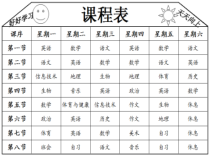 PPT
PPT
【文档说明】2.3《格式化工作表》PPT课件-八年级上册信息技术【沪科版】.ppt,共(16)页,939.500 KB,由小喜鸽上传
转载请保留链接:https://www.ichengzhen.cn/view-91585.html
以下为本文档部分文字说明:
知识目标:掌握工作表格式化的内容和作用技能目标:能熟练地进行工作表格式化的操作和条件格式的设置能灵活运用工作表格式化命令美化整张工作表情感、态度与价值观目标:体验excel格式设置在实际生活中的应用培养学生的审美能
力和探索精神整张表格的格式化学习目标任务一整张表格的格式化页面设置,设置行高、列宽设置字体、字形、字号、加边框3插入剪贴画、艺术字123表格内容设置标题设置子任务一:页面设置,设置行高、列宽单击“文件”菜单中的“页面设置”命令,弹
出“页面设置”对话框,单击“页面”选项卡,在方向栏中选择“横向”;在“页边距”选项卡的“居中方式”栏中,同时选中“水平居中”和“垂直居中”,其他选项取默认值,如图,确定即可。页面选项卡页边距选项卡调整行高与列宽选定课程表(表名除外),单击“格式”菜单“行”子菜单中的
“行高”命令,在弹出的“行高”对话框“行高”文本框中输入“41”,如图1,点击确定。然后单击“格式”菜单“列”子菜单中的“列宽”命令,在弹出的“列宽”对话框“列宽”文本框中输入16,将表名所在第一行的行高设为“70”。“行高”对话框“列宽”对话框“行高”和“列
宽”的数值是结合“打印预览”功能,经多次调整、试验而得到的。在实际使用中,应根据需要选择合适的数值,以美观、大方、充实为原则,不应拘泥于某一固定数值。子任务二:设置字体、字形、字号、加边框表格内容设置(除课程表表名外)选定课
程表,,单击“格式”菜单中的“单元格”命令,弹出“单元格格式”对话框,在“对齐”选项卡的“文本对齐”栏中,将“水平对齐”和“垂直对齐”都设定“居中”,在“字体”选项卡中,选择“字体”为“隶书”,“字形”为“常规”,在“字号”文本框
中输入“19.5”。在“边框”选项卡中,将外框设定为粗实线,内框为细实线,单击确定。分别将A2:A10和B2:G2单元格区域的“字形”设为“加粗”,“字号”为”22”号。操作提示标题设置选中B1:F1单元格区域,单击“格式”菜单中的“
单元格”命令,打开“单元格格式”对话框。在单元格格式”对话框的“对齐”选项卡中,选择“水平对齐”和“垂直对齐”为“居中”,在“文本控制”栏中选中“合并单元格”选项。在“单元格格式”对话框“字体”选项卡中,选择“字体”为“宋体”,“字形”为“加粗”,“字号”为
“55”。在“单元格格式”对话框的“边框”选项卡中,设置上、下边框为粗实线,左、右无边框线,确定。选定单元格A1,选定G1,为其设置边框。子任务三:插入剪贴画、艺术字单击“插入”菜单“图片”子菜单中的“剪贴画”命令,弹出“插入剪贴画”对话框,
在“图片”选项卡中单击“科技”图标下的“天文”图标,再单击“插入剪辑”,插入该剪贴画。改变该图片的大小至合适,拖动到B1单元格中,使其向左对齐。再将“工作人员”图标中的“名人”图片插入,合理改变大小后,拖动到G1单元格
中,使其向右对齐。插入艺术字“好好学习”,选择第二列第三行的“式样”和“左领章”形状,调整其大小,拖动到A1单元格。插入艺术字“天天向上”,选择同样的“式样”和“右领章”形状,调整大小后拖动G1单元格中。操作与评价评价项目自我评价(√)小组评价(√)优秀良好一般优秀良好一般工作表的布局工
作表的美化梳理总结,拓展延伸整张表格的格式化页面设置设置行高、列宽字体、字号、字形、边框插入剪贴画、艺术字实践与创新1、将“学生成绩统计表”的行高设为40,列宽设为22,在不改变行高列宽的情况下,试通过“打印预览”窗口的命令按钮使其完整地呈现在一张A4纸上。2、将“学生成绩统
计表”字体设为“楷体”,字号设为“22”。谢谢大家
 辽公网安备 21102102000191号
辽公网安备 21102102000191号
 营业执照
营业执照